<LesanceNB S3431/Lはどんなノートパソコンなのか?>
今回レビューをさせて頂きます、LesanceNB S3431/LはIntelが提唱する薄型軽量ノートパソコン規格”Ultrabook”に対応する製品です。メーカーはパソコン工房、TWOTOP、Faithを運営するユニットコム製になります。
薄型軽量ながら、液晶は14インチ液晶(1366×768ドット)を搭載しており、一般的な用途であれば十分なサイズが確保されています。そのぶん重量は1.64kgとやや同じクラスのUltrabookと比較すると重めですが、厚さは19mmと非常に薄くなっています。実際に持ってみてもその薄さはしっかりと実感できるサイズでした。
その他、主要スペックは
CPU:Core i5 2467M(2コア/4スレッド/1.6GHz/TB時2.3Ghz)
メモリ:DDR3-1333 4GB×1(増設不可)
チップセット:HM 65 Express
グラフィックス:Intel HD Graphics 3000(CPU内蔵)
SSD:SanDisk SSD U100 64GB
HDD:Hitachi HTS545050A7E380(500GB)
カードリーダ:SD/MMC/MEMORYSTICK対応
スピーカー:内蔵ステレオスピーカー
内蔵カメラ:130万画素Webカメラ
ネットワーク機能:IEEE802.11b/g/nと1000BASE-T
外部出力:USB 2.0×3、オーディオポート、GigabitLAN×1、ディスプレイ出力(D-Sub×1)
バッテリー時間:約5時間
外形寸法:約幅333mm×奥行230mm×高さ19mm
重量:約1.64kg(バッテリー含む)
です。個人的にはCPUは全く不満なし。メモリは4GB固定というのはちょっと残念な仕様ですね。正直価格も安価になっているため、8GBにして欲しいかなと。最大の”ウリ”はなんといってもSSD+HDDのデュアルドライブ構成でしょう。コンパクト筐体に、起動ドライブとして64GBのSSDとデータ用のHDD500GBが搭載されており、2.5インチHDDの弱点でもあるストレージ性能をしっかりと補っています。なお、購入直後の状態でSSDとの空き容量は30GB以上残されており、起動ドライブ専用と考えればよほど大きなアプリケーションをインストールしない限り、十分な様々が確保されていました。ちなみにHDDは一切使用されておらず丸々容量が利用可能でした。
<まずは外観を軽くチェックしてみましょうか>
ヘアライン仕上げの美しい外観のLesanceNB S3431/L
エッジはラウンド加工されていました
一般的なノートパソコンでは、裏面に拡張スロットが搭載されている事が多いですが、メモリも含め一切拡張は不可。(分解すればOKだと思いますが)とりあえずこのまま使ってみる予定です
本体左側面にはUSB2.0×2、D-SUB、カードリーダがついています
本体右側面にはUSB2.0 、HDMI、LANポート、オーディオポートがついています
薄型軽量を謳いつつ、液晶サイズは14インチなのでなかなか大きいです
電源ボタンはアルミ削りだし?っぽい。高級感のある作り
キーボードはアイソレーションタイプ。非常にストロークが浅い。もう少し深いほうが個人的に好み
個人的に一番気になるのがスライドパッド。ブラインドタッチ中にふれてしまい、カーソルがとんでしまうことがあるので、対応は必須かな・・・
付属品はそれほど多くないですね。すっきりシンプル
ACアダプタは比較的コンパクト
<愛用していたASUSTeK K53Tと比較>
これまで愛用していたのはASUSTeKのK53Tです。AMD A6-3400Mを搭載した15インチワイド液晶搭載製品で重量は2.6kg。性能的には特に不満ないんですが、やはり大きさと重さは気軽に持ち運ぶにはちょっとつらいサイズ。ただ、仕事で必要とあればがんばって外出先にも持って言っていましたがカバンが肩に食い込んでなかなかつらいです。
重ねてみると大きさは結構違いますね。カバン一回り小さくなりました。
厚さもずいぶんと違います。このサイズの高スペックPCが60000円台というのはすばらしいですね。
<性能を軽くチェックする>
つぎにかんたんに性能を比較してみることにしました。まずはWindows 7エクスペリエンスインデックスの結果です。
LesanceNB S3431/L
ASUSTeK K53T
CPUについては、デュアルコアとクアッドコアの違いはあるにもかかわらずほとんど同等の性能でなかなか優秀でした。個人的に気になるのはメモリですね。このあたりはシングルチャネルの影響が出ているのだと思います。ちなみにK53TのドライブはSSDへ変更していますので性能が高くなっていますが、Lesanceも7.3で十分良い結果です。
CPU-Z1.60の結果
CPU-Zメモリの結果
チップセット
CPU-Zでチェックしてみるとやはり、目盛りはシングルチャネル動作のようです。この点重ね重ね残念。
チップセットは一般的なHM65で、CPUはTDP17WのCore i5-2467Mです。
動作クロックは1.60GHzですがTB時には2.3GHzまでクロックが上がるということです。
搭載するSSDはSanDisk製。OEM向けの製品ですね。
HDDはHitachi製500GBモデルを搭載する
SSDのCrystalDiskMarkの結果
HDDのCrystalDiskMarkの結果
ストレージをチェックしてみるとSSDはSanDiskのOEM向け。容量は60GBで起動ドライブとしてなら十分ではありませんが、合格点ですね。特にセカンドマシンとして使う場合は問題ないでしょう。性能は200MB/secを超えるぐらいでSATA2.0対応のようです。ランダムアクセスが最近のSSDとしてはやや遅めで、ちょっと気になります。またHDDはHitachi製500GB。2.5インチのHDDとしてはかなり高速です。一昔前の3.5インチHDDに迫る性能ですね。いやー早くなりました。
<お勧めソフト>
プリインストールソフトは最低限に抑えられており、使うソフトを自分で選択したい私にとってはとても好印象。OfficeソフトとしてはKingsoftが導入されていましたが、個人的に使い慣れているOpenOfficeを導入しなおしました。
また外せないソフトとしてテキストエディタの秀丸、Google Chrome、Google 日本語入力をまずはインストールしています。デスクトップPCに比べるとOpenOfficeはややもたつくこともありますが、それ以外の作業で遅さを感じることは特にありません。
Touchpad Blocker
そしてもう1つ外せないソフトが「Touchpad Blocker」です。こいつでタッチパッドの認識時間をチェックしてやることで、だいぶ誤認識を減らすことができるようになりました。ただ、もう少しセンサー部を深くするなどの工夫はほしいところですね。
<使用シーンや生活の変化>
まず、朝起きてすぐにメールをチェックできるようになりました。コンパクトなのでさっと持ち出してリビングでメールチェック。ちょっと仕事ができるっぽいですね(w
外出先に持ち歩くことも増えましたし、土日などどうしても作業が必要な場合に妻や私の実家に行く必要があるときでも、仕事の環境を持ち運べるようになったため大分楽になりました。
また仕事では、客先に行く場合は必ず持ち運んでいます。会議の議事録をその場で記録することができますし、データの受け渡しがあるような場合も内容確認までできるのでとても重宝しています。特にありがたいがデュアルドライブ構成なので、データの保存領域確保をあまり気にしなくていい点です。SSDだけだとどうしても大容量データをやり取りする際に気を使いますが、LesanceNB S3431/LではHDDをフリーに使えるのは大きいですね。
<いい点と気になる点は>
最後にいい点と悪い点をまとめておきましょう。
最も気に入っているのは、起動ドライブにSSDを搭載しておりとにかく起動が早いこと。そしてHDDを搭載しているのでデータ容量もあまり気にせず運用できる点ですね。
また、サイズは常に持ち運ぶにはやや重量がありますが、作業をがっつりやりたい場合はこのくらいの液晶サイズとキーボードサイズはほしいところです。これ以上小さいと指の太い私の場合誤入力が多くなり作業効率が大幅に下がってしまいますから・・・
性能面でも、テキストやWebブラウザ、メールが中心のため特に問題ありません。ただメモリについては2枚構成にしてほしかったというのが正直な感想です。8GB構成ができれば、VMWareを使って仮想環境をいくつか放り込んでおくんですが。
キーボードについては当初はキーストロークが浅く入力に戸惑った面もありましたが、慣れてしまえば比較的打ちやすく、キータッチも軽いので、長時間入力する際も疲労が少なく好印象。ただ、タッチパッドの誤動作についてはTouchpad Blockerをいれてもたびたび発生してしまいとてもいらつきますね。
それとUSB3.0が1ポートもない点もマイナスです。USBメモリなどもUSB3.0化が進む中どうしても遅れている印象が否めません。
ただ、いくつか問題点はあるもののそれを補って余りある魅力と価格の安さが光る機種といっていいでしょう。
最近、外出先での作業が増えていることから
ただ、軽くなった文、余計なものを持ち歩く。歩ける?ことができるようになりました。
コメント (4)
他1件のコメントを表示ZIGSOWにログインするとコメントやこのアイテムを持っているユーザー全員に質問できます。
YouTube の動画を挿入
YouTube の URL または動画の ID を入力してください
動画の ID が取得できません。ID もしくは URL を正しく入力してください。
ニコニコ動画の動画を挿入
ニコニコ動画の URL または動画の ID を入力してください
動画の ID が取得できません。ID もしくは URL を正しく入力してください。
ZIGSOWリンク挿入
検索対象とキーワードを入力してください
外部リンクを挿入
リンク先の URL とタイトルを入力してください
URL を正しく入力してください。
ほかのユーザーのレビュー
-
LesanceNB S3431/L
ユニットコム様、zigsow様、関係者の皆様この度はプレミアムレビュー「LesanceNBS3431/L」に選出頂きまして有難うございます。初プレミアムレビュー�...
-
LesanceNB S3431/L
いまだ未完成なレビューですが、自分を追い込む、という意味であらかじめ公開しておきます。まだまだ、追記する予定で、文章をぶった切って�...
-
LesanceNB S3431/L
この度はレビューの機会を与えてくださったZigsow様、ユニットコム様、パソコン工房様に対して、深く感謝申し上げます。以下に私なりのレビュ�...
-
LesanceNB S3431/L
4月11日に、zigsow運営事務局から当選のメッセージが来ました。関係者各位、ありがとうございます。ブツは、その翌日に到着。公私ともにバタバ�...













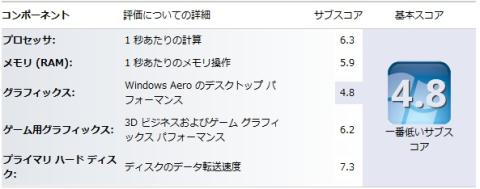
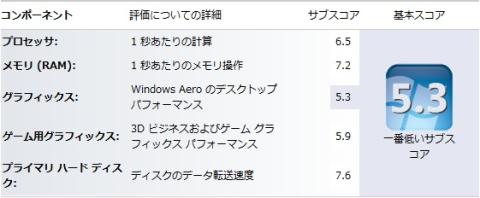

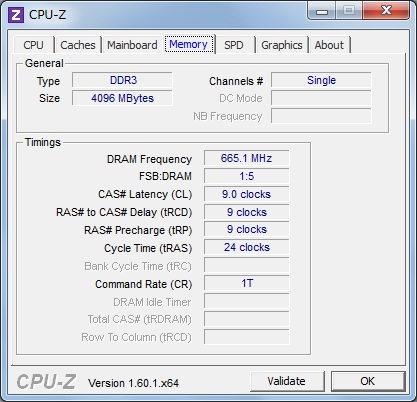





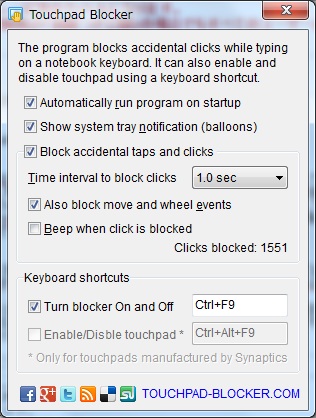

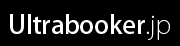
konbu_chaさん
2012/04/28
私も同機のレビューをいたしました。
タッチパッドはソフトウェアや設定変更ではどうしても使い勝手をよく出来なかったので、
コネクタを外して無効にしてしまいました。
私が一番気になっているのが、特殊な配列のキーボードなんですが、
guruさんはどのように感じられましたか。
ぜひご感想をお聞きしたいところです。
これからのレビューに期待しております。
guruさん
2012/04/28
コメントありがとうございます。
キーボードの配列ですが、私はあまり気になりませんでした。
やはり気になるのはタッチパッドですね。
ブラインドタッチ中に、かなり頻繁に誤動作しています。
cybercatさん
2012/04/28
自分は外で使うときはメモ、定型報告書程度の入力なので、何より「軽い」事が重要ですが、この鞄に入れやすそうな厚みが一定のフォルム、それでいて14インチ液晶確保と、外でそれなりの入力を伴う仕事をする人にとってはいいマシンですね。
その分タッチパッドの誤入力はマイナスですね。本体のみでもう少し感度の調整をできるようにするか、そうでなければ普段触らないところ(電源ボタンの隣なんかがイイかな...)にタッチパッドキャンセルボタンなんかがあれば、Web閲覧などタッチパッド操作がメインになる場合はONで、プログラム書きや議事録作成など入力がメインになるときはOFFでと使い分けられるんですがね。
本体写真を見たときは「広めで使いやすそうなタッチパッドだな」と思ったのですが、このあたりは使ってみないと判りませんね。まぁいずれにせよ、完全ブラインドタッチでない自分にとっては関係ないのかもしれませんがorz
guruさん
2012/04/28
コメントありがとうございます。
はじめは、キーボードがダメか?と思ったんですが、慣れると結構いい感じでした。
その分タッチパッドの誤動作が惜しい!!という感じです。
重量は常に持ち運ぶ方にはちょっと厳しいと思いますが、私としてはこのぐらいの大きさを確保してしっかりとした性能とキーボードサイズを実現してくれていたほうが嬉しいですね。